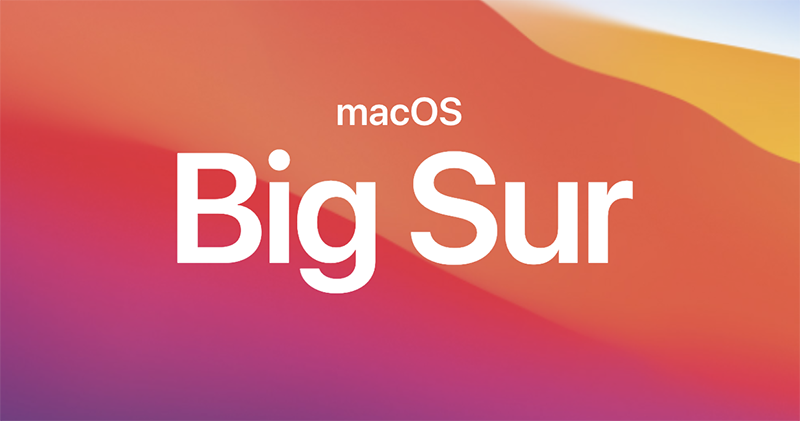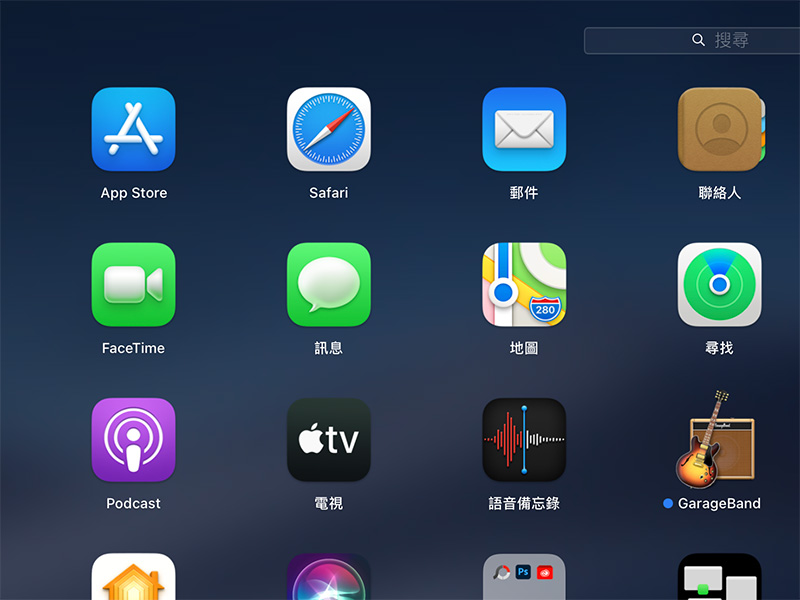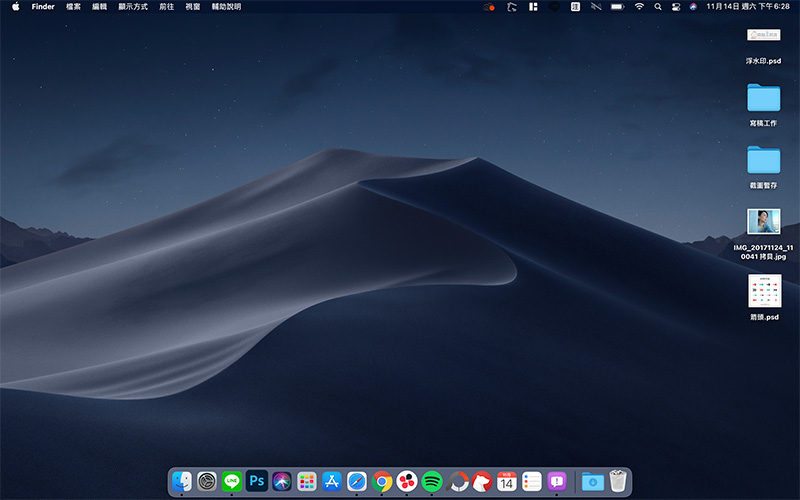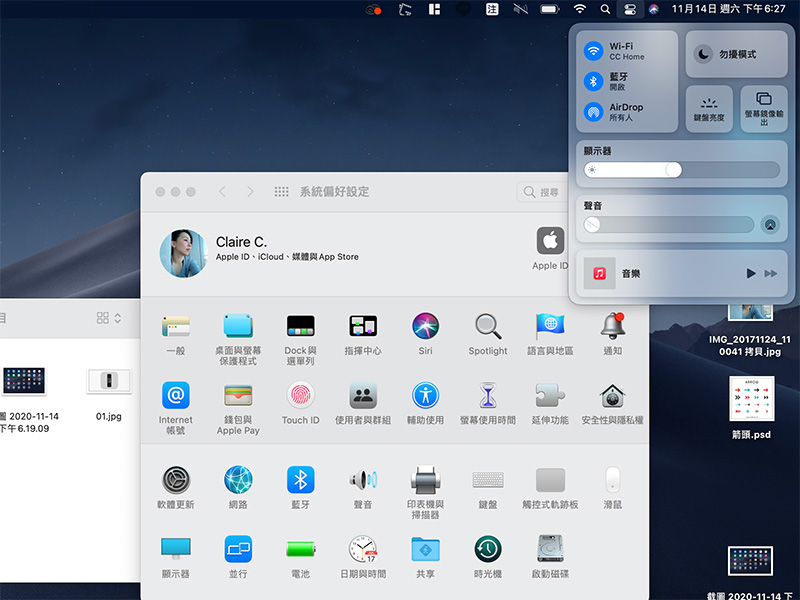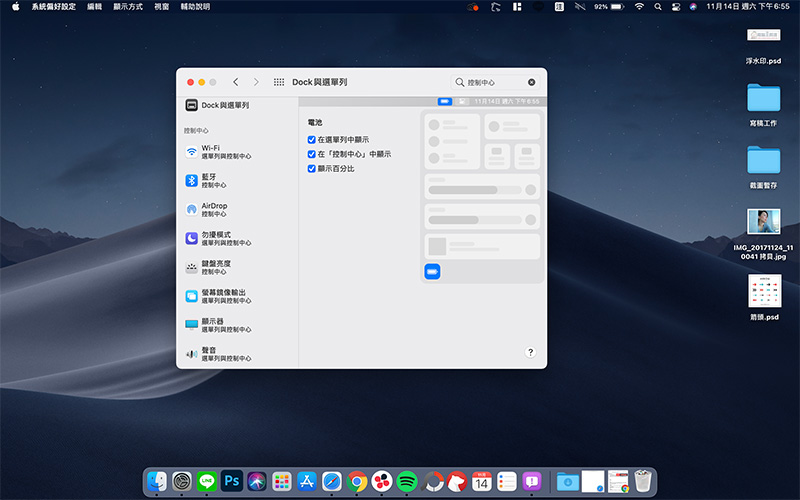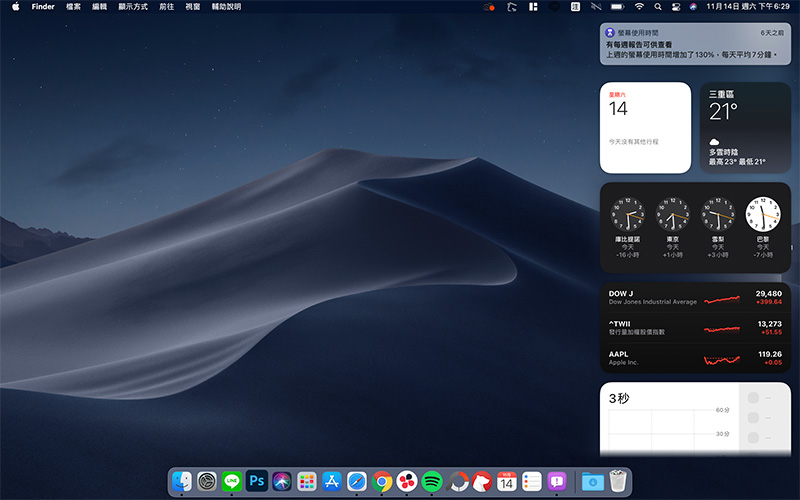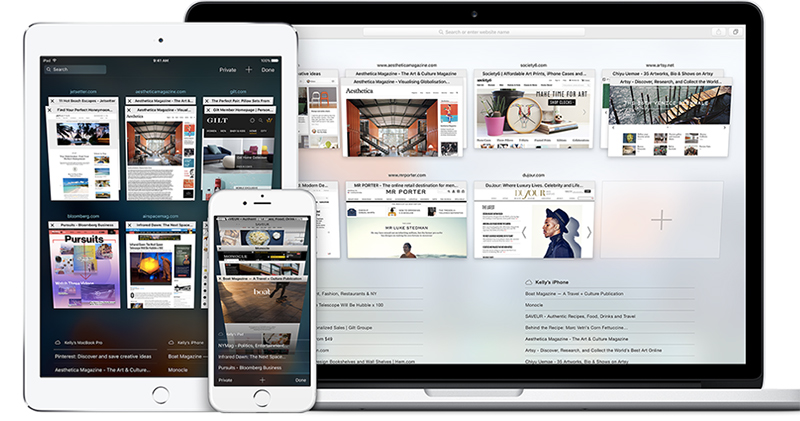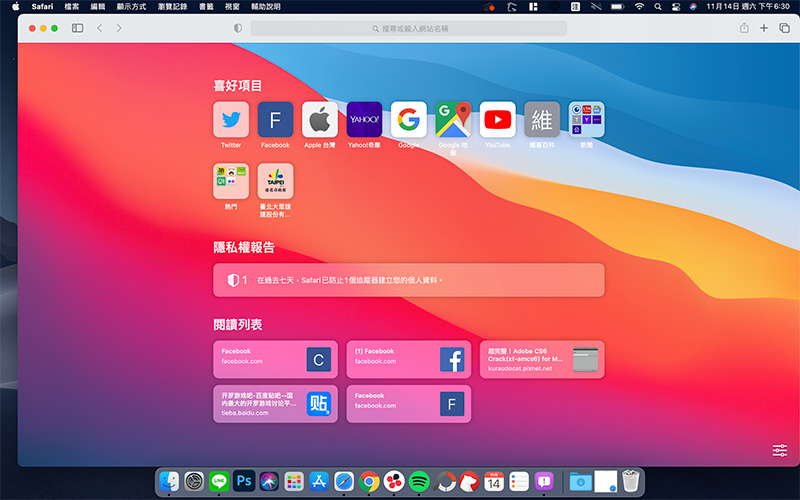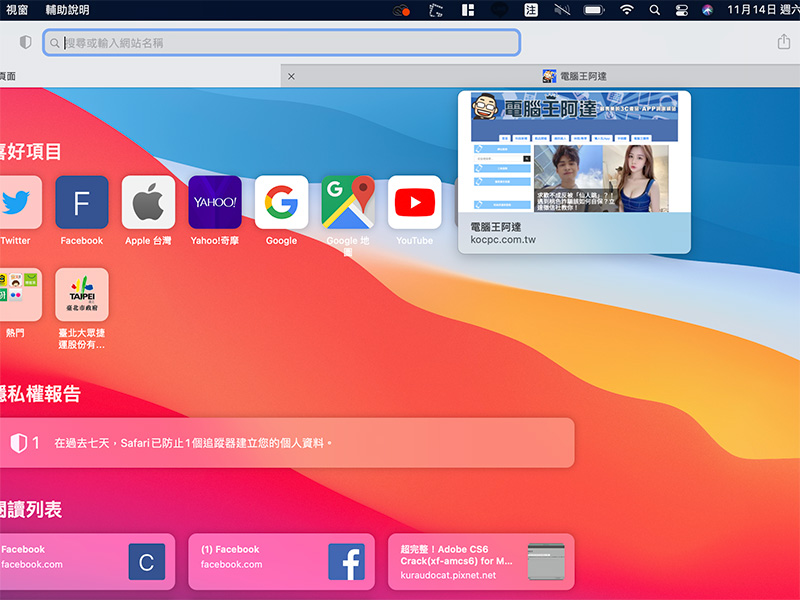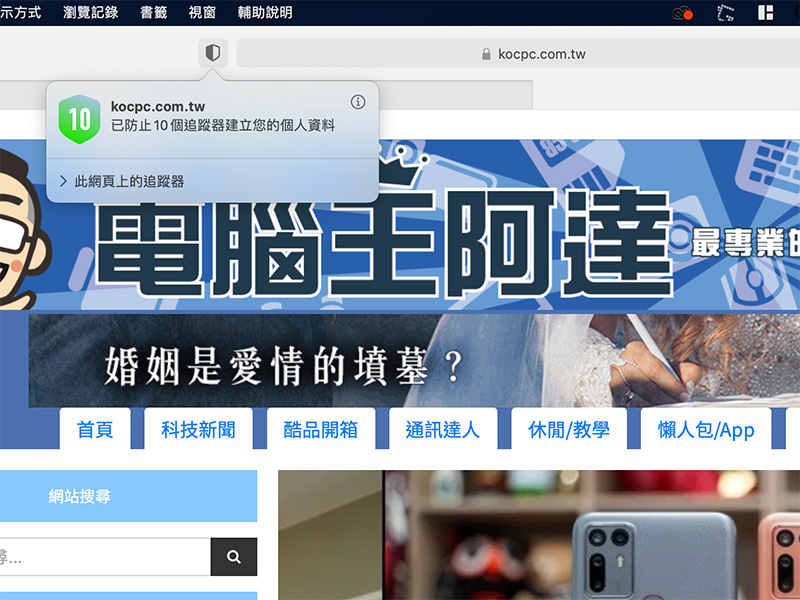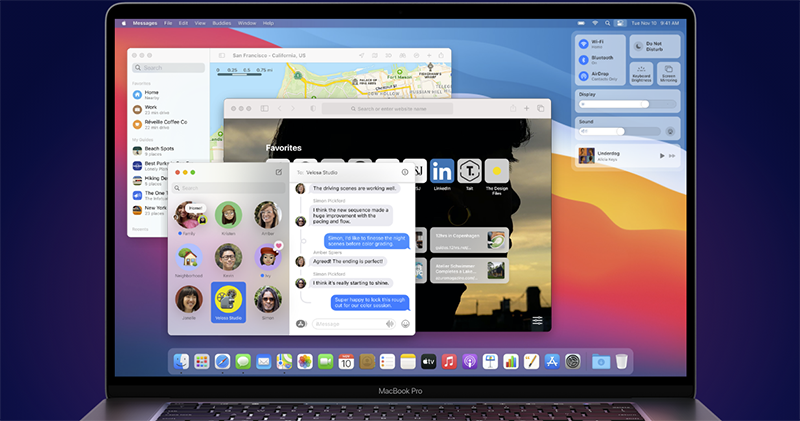macOS Big Sur 正式版本已經推出,對長期使用 Mac 系統的人來說,在其中有一些很不一樣的功能,而這個新的作業系統也因與 Apple 新的 M1 晶片之間的連結,為 Mac 翻開了新的一頁。於是筆者將歷經 Beta 至現在升級為正式版本後的體驗重點做個統整,讓你更了解它、更容易決定要不要升級。
macOS 11 Big Sur 使用體驗:整合 Apple 旗下系統的開局
如果你是 Mac 系統的老用戶,肯定會喜歡經典 Mac 啟動時的音效回歸,但因為在 Big Sur 上有些變化使得新作業系統與過去有很大的不同,所以也會讓老用戶感到不太習慣。Big Sur 上導入大量的 iOS 元素,從設計到主流功能,在大多數情形下這是件好事,因為它讓 iPhone、iPad 與 Mac 之間更顯一致,能夠為大多數用戶帶來更友好的使用體驗。
圖示設計
圖示一直是 Mac 的重要象徵之一,新的圖示設計回歸到 1984 年 Mac 剛發表的樣貌,這也讓它們看起來與 iOS 更相近,舉例來說,在過去 Mac、iPhone 與 Mac 上的「郵件」和「訊息」圖示看起來截然不同,現在在這些系統上的圖示則採用同樣的顏色與形狀。唯一美中不足是 Apple 在 Big Sur 系統的圖示方面加了 3D 陰影,讓整體視覺顯得有點老派,不似 iOS 上的平面簡單,不過這只是個人偏好而已。
透明感
Apple 自家稱 Big Sur 是 MacOS 10 推出以來在設計方面最大的跳躍,整體來說新的外觀也帶來新感受。在功能表與 Dock 顯示部分現在更透明,就像 iPhone 與 iPad 中的 Dock ,彷彿圖示、時間漂浮在桌面之上,如果更強迫症一點將 Dock 與功能表都隱藏起來,你甚至可以擁有超乾淨的桌面。Finder 部分經過重新設計,還具備更乾淨簡潔的圖示。
iOS 導入 – 控制中心與小工具
在 Big Sur 裡面最招牌的兩個功能讓原本就是 iPhone 與 iPad 的用戶喜聞樂見。
在 iPhone 上使用控制中心時,可以允許用戶從右上角向下輕滑以快速切換飛行模式、音量、亮度、WiFi 、手電筒等一大堆可自定的其他按鈕,而 Big Sur 將這套控制中心也搬上了 Mac,同樣在右上角具備控制中心圖示,你只需點擊它就能開啟選單。
Mac 的控制中心裡面初始選項較 iOS 少了許多,但你可以從「系統偏好設定 >> Dock 與選單列」裡面去選擇將哪些想要快速取用的設定項目新增到控制中心裡面,或是移除哪些功能。
小工具在 iOS 14 上大受好評(雖說在 Android 上已經存在超過 10 年了),如果想取用 Mac 的小工具,你可以點擊右上角的時鐘來訪問。可惜的是在 Big Sur 上你不能將小工具直接如 iOS 一樣放到桌面,不過筆者預測未來 Apple 應該也會開放才是。Mac 小工具的缺點就是它們大多只是資訊的簡要可視,並沒有任何操作項目。最理想的發展應該要走向實用性,舉例來說,你可以把 Spotify 的控制放到小工具中,快速播放、暫停、快轉下一首等。在目前情況下沒有太多小工具可以玩,大多還是 Apple 自家的天下,但在這上面可以看到一些發展潛力,未來如果 Apple 與第三方開發商能夠做出更多小工具,那才會讓它的應用更廣更有趣。
Safari 的幾項重要改進
上面提到的是從外觀、感受與 iOS 導入,另外還有可能使未來的 Mac 更強大、更使用者友好的部分。接下來聊聊在 Big Sur 上最大、最有感的改進 –Safari。筆者本身是一個長期的 Chrome 瀏覽器用戶,直到去年 Chrome 開始變得越來越慢,且佔用很多的資源與電力,而 Chrome 的整個服務都是圍繞著使用者數據來進行建構,對於重視安全與隱私的人來說會是一個很大的疑慮。市面上有許多瀏覽器,像是 Firefox、Brave 等從隱私角度對用戶更友好,但近期的 Safari 速度方面才更吸引我,然而,Safari 在分頁管理和用戶介面上,不得不說實在有點落後。
Safari 被列為 Big Sur 的重點之一,除了載入網頁的速度更快,但真正有感改進的就是在可用性和隱私性的部分。
Safari 上增加了一個全新的起始頁,這個頁面擁有高度的可自定項目,你可以選擇或增加背景的圖像,也可以從起始頁上選擇你想要添加的元素,包括書籤、保存的文章與稍後閱讀等,並且還能從 iPhone 與 iPad 上的 Safari 上開啟分頁。
Safari 現在除(終於)顯示網站的圖標之外,也可供用戶把滑鼠游標懸停在分頁卡的標籤上查看縮圖,以便更快速地識別與找尋所需的分頁,如果是在同個網站多開好幾個分頁,你不需要再一個個點擊確認即可快速辨識。
另外,Safari 現在也有內建的隱私報告了。你可以按下任何網站的網址列旁隱私報告按鈕,即可查看 Safari 阻擋了多少企圖以數位指紋方式來追蹤你的追蹤器,你甚至還可以查看它們試圖想要將你的資料發送給哪些網站。
Big Sur 是 Mac 的重要轉捩點
Apple 在 2020 年對 Mac 投注了相當大的關注,採用 M1 的新 Mac 將允許硬體和軟體之間更緊密的整合,使 Mac 運行一切更快速,電池續航時間更持久,同時也將使 Mac 與其他 Apple 設備之間有更好的整合,像是通用剪貼板等功能就是最好的例子。Apple M1 和MacOS Big Sur 的搭配也將讓 Apple 擁有向前進步的空間,把 iPhone 和 iPad 上特色更直接地帶到 Mac。例如,運行 M1 和 Big Sur 的新 MacBook Air 將圖像信號處理器軟體從 iPhone 帶到 Mac 的視訊攝影機,以提高銳利度、白平衡、降噪點和臉部識別等,最終使視訊通話品質更好,這種軟硬體之間的整合能夠讓 Apple 更順利地將原本為 iPhone 開發的技術帶到 Mac 上 。
Big Sur 本身是免費的升級,所以你不需要決定是否購買,只有是否下載升級。升級到新作業系統時面臨的最大問題就是「我所有的軟體都能繼續用嗎?」這也是為何筆者在最後會建議大家如果你本身經常要使用比較冷門但必要且無可替代的軟體時,還是至少延後到第一個小版本推出後再對主要的工作電腦升級的原因。雖說如此,筆者從 Beta 版本使用至今還沒有遇到什麼重大的錯誤或系統崩潰的情況,當然也沒有遇到任何不相容的窘境,基本上 Big Sur 算得上可靠而穩定,與大多數人的 Mac 設備都合得來,所以若你沒有上面提到的疑慮,安心升級倒是無妨。